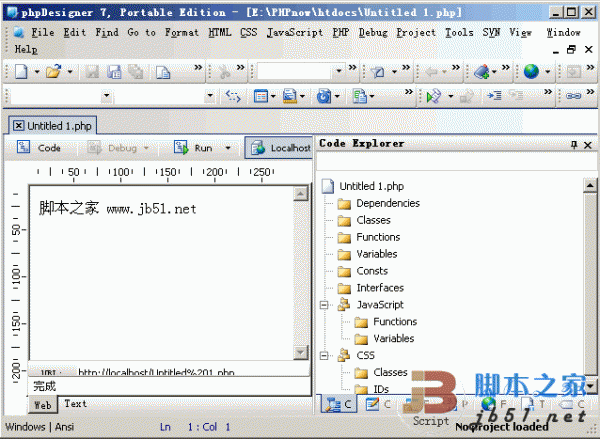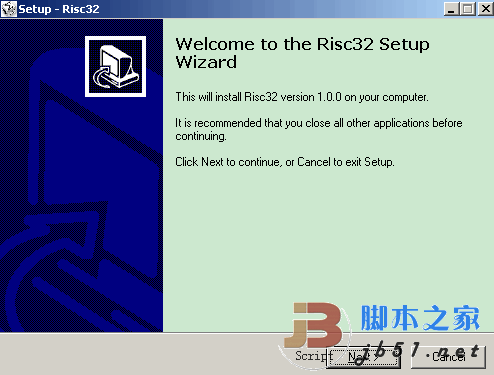您现在的位置是:网站首页> 软件下载软件下载
OBSStudio(视频直播录制软件)V27.1.3官方安装版历史版本OBSStudio(视频直播录制软件)V23.0.1OBSStudio(视频直播录制软件)V24.0.0OBSStudio(视频直播录制软件)V26.0.2官方版OBSStudio(视频直播录制软件)V26.1.1官方版
![]() 2022-02-13
97人已围观
2022-02-13
97人已围观
简介 OBSStudio(视频直播录制软件)V27.1.3官方安装版历史版本OBSStudio(视频直播录制软件)V23.0.1OBSStudio(视频直播录制软件)V24.0.0OBSStudio(视频直播录制软件)V26.0.2官方版OBSStudio(视频直播录制软件)V26.1.1官方版
OBS Studio是一款资源占用少、配置要求低的直播录制软件,以其优良的录音质量和完全免费的使用体验著称,受到很多用户的喜欢。OBS Studio拥有强大且易用的配置选项,方便用户进行操作。有需要的小伙伴快来下载吧。 基本简介 OBS Studio(以前称为OBS Multiplatform)是原始OBS的完全重写,主要目标是多平台支持,更全面的功能集和更强大的API。 虽然仍处于早期阶段,但目前可用于Windows,Mac和Linux的版本。 OBS Studio最终将支持许多在原始OBS中不存在的高级请求的功能,例如多个流输出和场景预览,后者现在在当前版本中可用。 OBS是完全免费的!不用一毛钱!没有订阅,没有付款。 OBS Studio官方版可供所有人使用,源代码公开在github上供任何人帮助贡献。 功能介绍 1、仍处于初期阶段,错误修复频繁。 2、不支持OBS直播相关插件。 3、少部分机器性能不稳定。 4、编码使用X264。 5、无限数量的场景和来源。 6、基于GPU的高性能游戏流媒体游戏捕获。 7、支持DirectShow捕获设备(摄像头、采集卡、等)。 8、MP4或者flv文件输出。 使用方法 1、打开OBS Studio软件,在来源里,鼠标右键添加显示器捕获; 2、选择开始录制,这样您在电脑上所有的操作都会被录制下来,游戏录制,录制教学视频等等都可以; 3、停止录制以后,录制的视频在——文件——显示录像里可以找到。一定是在停止录制以后才会有; 4、在obs studio界面,选择设置; 5、选择“流”选项,然后选择“自定义流媒体服务器”; 6、将rtmp地址和直播码对应复制粘贴过去,确定; 7、点击“开始推流”,这样直播间正在直播的内容就是您的电脑桌面画面; 8、在直播的同时选择录制,可以一边直播一边录制。 更新日志 添加了使用游戏捕获功能来捕获基于Vulkan的游戏的功能。非常感谢Ubisoft的帮助![Littlematth / jpark37 / Jim] 注意:在更新游戏以支持新的挂钩之前,当前可能无法与Rainbow 6 Siege一起使用 在窗口捕获中添加了一种新的捕获方法,该方法允许捕获浏览器,基于浏览器的窗口和Microsoft Store(UWP)程序[jpark37] 默认情况下,它将使用“自动”,它将在大多数窗口上使用常规方法,并在浏览器,基于浏览器的窗口和Microsoft Store(UWP)程序上使用新方法 新方法的缺点是它可能导致一些光标滞后以及捕获的窗口周围的突出显示的边框。但是,边界本身并未被捕获。 您可以选择在窗口捕获属性中使用哪种捕获方法 在Linux上实现的浏览器插件[bazukas / cg2121] 添加了高级场景集合导入(在菜单栏上,场景集合-》导入),使您可以从其他常见的流媒体程序中导入[Dillon] 添加了媒体源热键,可以控制播放(停止/暂停/播放/重新启动)[cg2121] 目前,这些只是热键。用户界面也计划在将来进行更新 新增了拖放URL来创建浏览器源的功能(在显示确认提示以确保它是有意的之后)[WizardCM] 开发人员可以在其网页上添加一个嵌入,使他们可以预先指定将其拖放到OBS中时在源中自动设置的参数。请参阅此链接以获取更多详细信息:https : //wizardcm.github.io/OBS-Drag-Demo/ 在工作室模式中添加了T型杆[cg2121] 请注意,这在使用Stinger过渡或“剪切”过渡时不起作用 添加了对SRT协议的支持(https://en.wikipedia.org/wiki/Secure_Reliable_Transport)[boxerab ] 通过在“流设置”》“服务”下选择“自定义”,然后srt://在“服务器”框中输入路径,即可使用此功能。 在场景列表中添加了一个按钮网格模式,可以通过右键单击场景列表来进行切换[Dillon] 增加了通过调音台中的右键单击上下文菜单锁定音频源的音量值的功能[cg2121] 在源列表中添加了源图标,以更直观地指示其功能(可以在“查看”菜单中禁用)[cg2121] 在LUT过滤器[jpark37]中增加了对多维数据集LUT文件的支持 添加了将所有音频源显示为高级音频设置的选项[exeldro] 通过在窗口[cg2121]上单击鼠标右键,添加了在高级音频属性中使用百分比而不是dB的选项 在重播缓冲区按钮旁边添加了一个用于保存重播缓冲区的按钮(类似于录制按钮上的暂停按钮)[cg2121] 增加了对某些可以自动旋转其摄像机输出的设备的支持,例如Logitech StreamCam [Jim] 在投影机的右键单击上下文菜单中添加了更改投影机类型的功能[cg2121] 添加了复制/粘贴多个选定来源的功能[torresam] 在设置[Rodney]的“流”部分中连接Twitch帐户时,添加了启用/禁用BTTV和/或FFZ聊天扩展的选项。 添加了系统托盘图标以显示暂停录音的时间[Programmatic] 为QSV编码器添加了“自定义量化矩阵”选项(在Ice Lake或更高版本上可用)[brittneysclark] 添加了一个选项以将循环切换到滚动过滤器[Dillon] 添加了“淡入黑色”选项,可在工作室模式下快速过渡[cg2121] 在高级设置的“文件名格式”选项中添加了字符串说明符,使您可以指定某些设置(例如分辨率和FPS)来记录文件名[exeldro] 添加了一个热键以重置统计信息窗口/面板[cg2121] 视频设置现在显示画布的纵横比和输出分辨率[cg2121] 变更/调整 将颜色源的默认大小增加到画布的大小[cg2121] 增加了文本源中文本的默认大小[cg2121] 增加了可以一次通过图像幻灯片打开的文件数[Jim] 添加了各种较小的性能改进[jpark37] 如果遮罩文件已被修改,则遮罩过滤器现在将自动重新加载遮罩[omkelderman] 现在,浏览器源将自定义CSS属性[WizardCM]使用等宽字体。 通过组合开始和停止按钮并在输出处于活动状态时突出显示它们,重新设计了Decklink输出UI。[cg2121] Bug修复 修复了窗口捕获在打开其属性时可能会选择一个意外窗口的问题[Jim / Dillon] 修复了浏览器源无法在路径[Dillon]中加载带有哈希字符的文件的问题 修复了在便携式模式下导入配置文件无法正常工作的错误[WizardCM] 修复了一个错误:当OBS处于焦点状态时,禁用热键时无法调整码头的大小[WizardCM] 修复了最小化[R1CH]时预览并没有完全禁用的错误 修复了以下错误:如果系统上安装了Flash,程序可能会在启动时崩溃[R1CH / Jim] 修复了媒体源有时会锁定在框架上的错误[Jim] 修复了Twitch浏览器面板在首次运行时不会使用深色主题的错误[Jim] 修复了在简单输出模式下使用自定义录制质量时录制音频比特率过低的错误[Fenrir] 修复了以下错误:如果使用音轨2 [R1CH],重新连接的流会降至0 kbps并断开连接 修复了使用多个游戏捕获时有时会捕获错误游戏的错误[Dillon] 修复了在视频设置中输入高分辨率时崩溃的问题[cg2121] 修复了Linux上PulseAudio导致的崩溃[cg2121] 修复了使用自动配置向导[R1CH]后可能会在关机时崩溃的问题 修复了添加包含带有许多Unicode字符的文件的目录时,VLC和幻灯片放映源崩溃的问题[R1CH] 修复了如果插件将空格保存到其配置文件(这主要影响Tuna插件)时启动时崩溃的问题[R1CH] 修复了当没有Decklink输出可用时(例如,输入同时处于活动状态)的崩溃问题[cg2121] 修复了在启动输出时未选择Decklink输出设备的情况下崩溃的问题[cg2121] 修复了一些较小的内存泄漏[jpark37] 修复了程序不会让您知道记录路径无效的问题[Lqlsoftware]
相关内容
- 迅雷无限制版V11.2.6.1790免费版历史版本迅雷无限制版V11.2.2.1716免费版
- 快用苹果助手V3.0.1.2官方最新版历史版本快用苹果助手V3.0.1.2官方最新版
- 截图OCR识别工具V4.2绿色免费版历史版本截图OCR识别工具V1.1绿色版截图OCR识别工具V1.7绿色版截图OCR识别工具V4.1绿色版
- 搜狗输入法V11.6官方版历史版本搜狗输入法V11.6官方版
- Noteexpress(文献管理)V3.5.0.9045官方免费版历史版本Noteexpress(文件管理)V3.2.0.6941官方安装版Noteexpress(文件管理)V3.2.0.6992官方安装版Noteexpress(文件管理)V3.2.0.7253官方安装版Noteexpress(文件管理)V3.2.0.7276Noteexpress(文件管理)V3.2.0.7629官方安装版
- AMDRadeon显卡驱动V22.1.1官方版
- 小小音形输入法V2021.07.10绿色版历史版本小小音形(小小输入法)V2019.08.11官方安装版小小音形(小小输入法)V2019.09.14官方安装版小小音形(小小输入法)V2020.01.04官方安装版小小音形(小小输入法)V2020.03.19官方安装版
- CyberlinkYouCam(摄像头特效处理)V9.1.1927.0官方安装版历史版本CyberlinkYouCam(摄像头特效处理)V9.1.1电脑版
- 水星MW150U无线网卡驱动V5.0最新版历史版本水星MW150U无线网卡驱动V4.0水星MW150U无线网卡驱动V4.0
- BlueStacks(蓝叠模拟器)V5.5.10.1001绿色最新版历史版本BlueStacks(蓝叠模拟器)V5.3.110.1002绿色最新版
点击排行
- VBScript编译器(VBS也疯狂) v2.4 可将vbs编译成exe文件 下载-
- PHP代码编写 PhpDesigner v7.2.5 Edition Multilingual 绿色注册便携版 下载-
- JGsoft RegexBuddy 正则表达式工具 v4.9.0 零售版(Retail) 下载-
- Risc32 1.0 简单的32位体系结构的汇编器 下载-
- PHPWind论坛系统 V8.5 采用php+mysql 数据库方式运行系统 下载-
- MODembed 0.1.2 基于模型的开发环境 下载-
- API Logger v1.8 绿色版 Win32 API调用的应用程序监视软件 下载-
- ExeScript 3.3 共享版 面向高级计算机用户的出色的工具 下载-